电脑里照片怎么导入苹果手机 iPhone/iPad接收电脑照片的方法
更新时间:2023-12-15 11:45:01作者:jiang
越来越多的人在日常生活中使用苹果手机和iPad来记录珍贵的瞬间,有时我们可能会遇到一个棘手的问题:如何将电脑中保存的照片导入到我们心爱的苹果设备中呢?幸运的是苹果为我们提供了一种简便的方法来实现这一目标。本文将介绍如何利用该方法,快速轻松地将电脑中的照片传输到iPhone或iPad上,让我们的回忆更加丰富多彩。
具体方法:
1.首先介绍的是通过iTunes同步照片到iPhone/iPad的方法。将USB数据线连接到电脑,打开电脑上的iTunes软件。
2.连接成功后,进入到iPhone的管理界面。
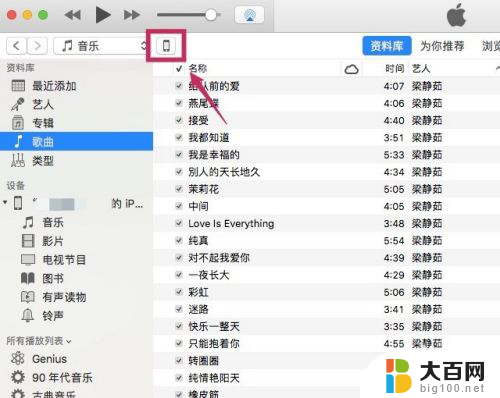
3.进入【设置】下的【照片】选项。

4.勾选【同步照片】,在【拷贝照片来源】的右边选择想要同步到iPhone/iPad的照片文件夹。
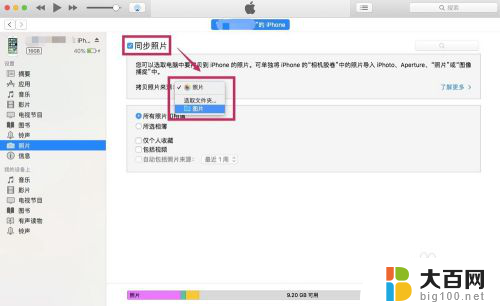
5.在下面可以选择是同步文件夹里所有的照片,还是其中某些文件夹的照片。可以把想要同步的照片都放到一个文件夹里,然后选择该文件夹。

6.选择完成后,点击【完成】。跳出确认的对话框后,点击【同步】。这样电脑上的照片就被同步到iPhone/iPad里了。

以上就是电脑中的照片如何导入苹果手机的全部内容,如果您遇到类似的问题,可以参考本文中介绍的步骤进行修复,希望这篇文章能够对您有所帮助。
电脑里照片怎么导入苹果手机 iPhone/iPad接收电脑照片的方法相关教程
- 苹果手机电脑导入照片图库怎么删除 电脑导入iphone的照片删除方法
- 苹果相片怎么导入新手机 iPhone照片怎么导入到新手机
- 电脑里面的照片怎么传到苹果手机里 电脑照片传到iPhone的方法
- 如何将电脑照片导入ipad 电脑导入iPad照片方法
- 如何将苹果手机照片导入另一个苹果手机 iPhone照片传到另一手机方法
- 手机照片怎样导入电脑 安卓手机照片传到电脑的方法
- 苹果相册显示无法载入照片 苹果手机照片无法加载怎么办
- 手机连接电脑传输照片 手机照片如何传到电脑
- 华为手机导图片到电脑上 怎么将华为手机中的照片和视频导入到电脑中
- itunes怎么导出照片到windows电脑 通过iTunes将iPhone上的照片和视频一起导入电脑的教程
- winds自动更新关闭 笔记本电脑关闭自动更新方法
- 怎样把windows更新关闭 笔记本电脑如何关闭自动更新
- windows怎么把软件删干净 如何在笔记本上彻底删除软件
- 苹果笔记本windows系统怎么看配置 怎么查看笔记本的配置信息
- windows系统卡死 笔记本卡顿怎么办
- window键盘关机 笔记本怎么用快捷键直接关机
电脑教程推荐